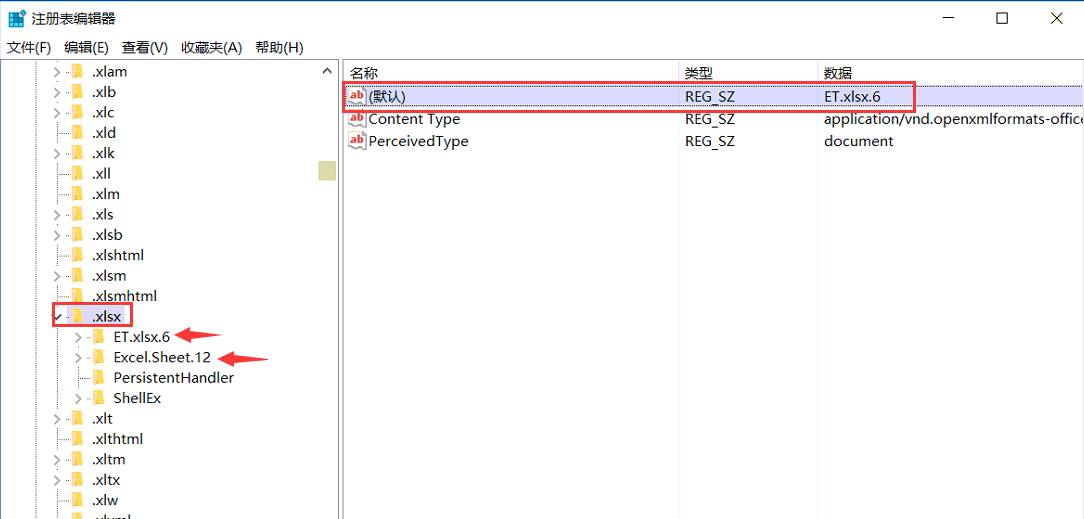“打开Office文档提示文件格式和文件扩展名无效”的版本间的差异
来自电脑维修知识库
| 第47行: | 第47行: | ||
| − | '''方案2:''' | + | '''方案2:'''打开excel新建空白文档,另存为到D:\目录下,命名01.xlsx |
| − | 打开注册表定位到计算机\HKEY_CLASSES_ROOT\.xlsx\Excel.Sheet.12\ShellNew, | + | 打开注册表定位到计算机\HKEY_CLASSES_ROOT\.xlsx\Excel.Sheet.12\ShellNew, 在shellnew右边FileName更改值D:\01.xlsx |
| + | |||
| + | (这个目录可以自行选择,目录选择多少值就选择多少) | ||
[[分类:Windows10]] | [[分类:Windows10]] | ||
2020年4月16日 (四) 03:09的版本
问题现象
在打开新建的Office文档时,出现此提示
【Word/Excel/PowerPoint 无法打开文件"***.***",因为文件格式或文件扩展名无效。请确定文件未损坏,并且文件扩展名与文件的格式匹配。】
但是其他已保存的文档则都可以正常打开
问题分析
右键新建菜单的文件可以拥有多个模板,这个问题一般会出现在安装了WPS之后又卸载的情况下。在安装了WPS之后,新建文件的模板被更改为WPS的文档模板
而卸载了WPS之后,模板文件的路径已经不存在,且注册表的键值又没有更改回来,所以新建的其实是一个空文件,打开后当然会提示扩展名与文件不匹配
以下给出处理方案供参考
处理方案
运行regedit打开注册表编辑器,展开主项HKEY_CLASSES_ROOT
根据报错的文件格式去找对应的扩展名,这边以Excel的.xlsx文件为例(请善用快速定位功能)
点击【.xlsx】这个项并展开,查看右边的【默认】这一值的键值是什么
并在【.xlsx】项的下面查看其子项
这边可以看出,右边的【默认】键值为WPS的文档,而WPS已经被卸载了
所以将左侧的【ET.xlsx.6】删除,并将【默认】的键值更改为【Excel.Sheet.12】即可
同时应确认【Excel.Sheet.12】子项中【ShellNew】一项的右侧【Filename】键值应为【excel12.xlsx】
PPT和Word同理,默认的键值应为左边的子项的名称。
可直接导入此注册表进行修复:媒体文件:文档内容与扩展名不一致.zip
方案2:打开excel新建空白文档,另存为到D:\目录下,命名01.xlsx
打开注册表定位到计算机\HKEY_CLASSES_ROOT\.xlsx\Excel.Sheet.12\ShellNew, 在shellnew右边FileName更改值D:\01.xlsx
(这个目录可以自行选择,目录选择多少值就选择多少)